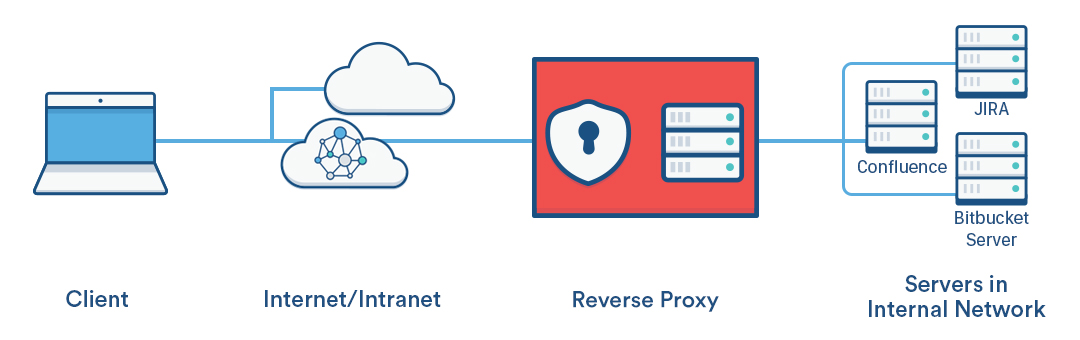Приложения Atlassian позволяют использовать обратные прокси с нашими продуктами, однако Atlassian Support не предоставляет помощь для их настройки. Следовательно, Atlassian не может гарантировать поддержку для них.
Если требуется помощь в настройке, задайте вопрос об ответах Atlassian.
На этой странице объясняется, как установить топологию сети, в которой Apache HTTP Server действует как обратный прокси-сервер для серверных приложений Atlassian. Страница написана как рецепт успеха - мы рекомендуем вам следовать ей шаг за шагом.
Вы можете использовать обратный прокси-сервер, если хотите, чтобы пользователи обращались к приложениям Atlassian:
- в своих собственных доменах, таких как http: // my <atlassianapp> .com /
- в поддоменах другого домена, например http: // my <atlassianapp> .ourcompany.com /
- в контекстных путях либо в домене, либо в поддомене, например, http://ourcompany.com/my <atlassianapp>
- на разных HTTP-портах, таких как 9800, 9850 и т. д.
Для более сложных сценариев вы можете обратиться к документации сервера HTTP Apache, проконсультироваться с специалистом Apache в вашей организации, задать вопрос об ответах Atlassian или связаться с одним из наших экспертов Atlassian.
Инструкции на этой странице относятся к следующим серверным приложениям Atlassian:
- Серверные приложения JIRA (JIRA Software Server, JIRA Core, JIRA Service Desk)
- Confluence Server (в этом руководстве приведены некоторые дополнительные шаги и примеры для Confluence 6.0 и более поздних версий)
- Сервер Bamboo
- Сервер Bitbucket
- FishEye
- Crucible
- Crowd
В следующих примерах на этой странице <atlassianapp> ссылается на имя любого из приложений сервера Atlassian выше.
Серверные приложения Atlassian объединяют веб-сервер, который позволяет им запускаться без использования прокси-сервера. Для большинства атласских приложений связанным веб-сервером является Apache Tomcat (FishEye и Crucible использующего - Jetty). Следовательно, вам необходимо настроить Tomcat (или Jetty при использовании FishEye или Crucible) и Apache HTTP Server при проксировании приложения Atlassian.
На этой странице
Предпосылки
Вам понадобится следующее:
Установленная версия 2.2 или 2.4 Apache
Возможно, вам будет полезно обратиться к документации по серверу HTTP Apache, в которой описывается, как вы можете управлять HTTP-сервером Apache, редактируя файл httpd.conf.
Раздел модуля Apache mod_proxy особенно важен. Обратите внимание, что любые изменения, внесенные вами в файл httpd.conf, будут эффективны только после перезапуска Apache HTTP Server. (Приложения, использующие Synchrony, например Confluence 6.0, должны использовать Apache 2.4.10 и выше.)
Записи DNS и настройки для ваших доменов
Вы должны проверить, возможно, с вашим системным администратором или сетевым администратором, нужны ли изменения в текущей конфигурации DNS для вашей организации для поддержки топологии прокси, которую вы хотите настроить.
Приложения Atlassian установлены и доступны через веб-браузер
Установите приложения Atlassian обычным способом.
|
Приложения JIRA |
Установка программного обеспечения JIRA |
|
Confluence |
Руководство по установке Confluence |
|
Сервер Bamboo |
Руководство по установке Bamboo |
|
Сервер Bitbucket |
Запуск установщика сервера Bitbucket |
|
FishEye |
Установка FishEye на Linux и Mac
Установка FishEye в Windows |
|
Crucible |
Установка Crucible на Linux и Mac
Установка Crucible на Windows |
|
Crowd |
Установка Crowd |
Часть A. Настройка атласских приложений
В этом разделе описывается, как настроить веб-сервер Tomcat (или Jetty) в комплекте с каждым атласским приложением для работы за обратным прокси-сервером.
-
Остановить применение Atlassian
Остановка приложения также останавливает Tomcat.
|
Приложения JIRA |
Используйте эти команды в каталоге установки JIRA:
· bin/start-jira.sh · bin/stop-jira.sh В Windows используйте:
· bin\start-jira.bat · bin\stop-jira.bat См. Также сценарии запуска и завершения работы JIRA. |
|
Confluence |
Используйте эти команды из каталога установки Confluence:бен / start-
· bin/start-confluence.sh · bin/stop-confluence.sh В Windows используйте:
· bin\start-confluence.bat · bin\stop-confluence.bat См. Также "Запуск Confluence при запуске системы". |
|
Сервер Bamboo |
Используйте эти команды из каталога установки Bamboo:бен / start-
· bin/start-bamboo.sh · bin/stop-bamboo.sh В Windows используйте:
· bin\start-bamboo.bat · bin\stop-bamboo.bat См. Также «Запуск Bamboo» в качестве службы. |
|
Сервер Bitbucket |
См. Запуск и остановка сервера Bitbucket. |
|
FishEye |
Используйте эти команды из установочного каталога FishEye:
· bin/start.sh · bin/stop.sh В Windows используйте:
· bin\start.bat · bin\stop.bat См. Также Запуск FishEye в качестве службы Windows. |
|
Crucible |
Используйте эти команды в каталоге установки Crucible:
· bin/start.sh · bin/stop.sh В Windows используйте:
· bin\start.bat · bin\stop.bat См. Также «Запуск Crucible в качестве службы Windows». |
|
Crowd |
Используйте эти команды в каталоге установки Crowd:
· /start_crowd.sh · /stop_crowd.sh В Windows используйте:
· \start-crowd.bat · \stop-crowd.bat См. Также «Установка Crowd в качестве службы Windows». |
2.Задайте путь контекста
Этот шаг требуется только в том случае, если вы хотите, чтобы приложение было доступно для доступа к контексту, например, http://ourcompany.com/ <contextpath>. Если это не требуется, вы можете пропустить этот шаг.
FishEye и Crucible
Если вы проксимируете FishEye или Crucible, настройте контекстный веб-путь для Jetty из области администрирования. См. Настройка веб-сервера FishEye.
Приложения JIRA, Confluence, Bitbucket Server, Bamboo
Если вы проксируете любое из этих серверных приложений Atlassian, настройте путь контекста в файле Tomcat server.xml следующим образом.
Местоположение файла server.xml зависит от вашего приложения, операционной системы и места установки.
Обычными местами установки по умолчанию для приложений Atlassian являются:
Linux: / opt / atlassian / <имя-приложения>
Windows: C: \ Program Files \ Atlassian \ <имя-приложения>
Windows: C: \ Atlassian \ <имя-приложения>
Расположение в структуре папок приложения Atlassian:
|
Приложение |
Местонахождение server.xml |
|
Bamboo |
<install-path>/conf/ |
|
Confluence |
<install-path>/conf/ |
|
Crowd |
<install-path>/apache-tomcat/conf/ |
|
Crucible |
Как для FishEye. |
|
FishEye |
Конфигурационный файл FishEye - config.xml, см. Настройка веб-сервера FishEye и Как включить Fisheye / Crucible для прослушивания веб-запросов на дополнительных портах. |
|
Приложения JIRA |
<install-path>/conf/ |
|
Сервер Bitbucket 5.0 |
N / A, заменен на <Bitbucket home directory> /shared/bitbucket.properties
Прочитайте через Мигрирование от server.xml customizations к bitbucket.properties |
|
Сервер Bitbucket 4.0 - 4.14 |
<Bitbucket home directory> /shared/server.xml |
|
Stash 3.8 – 3.11 |
<Stash home directory>/shared/
Если вы используете какой-либо из этих более поздних версий, но ваш server.xml не существует в каталоге выше, это означает, что вы работаете с <install-path> /conf/server.xml.
Мы рекомендуем вам скопировать <install-path> /conf/server.xml в <Stash home directory> / shared /, чтобы вам не пришлось беспокоиться об этом при обновлении вашего экземпляра. |
|
Stash 3.7 and earlier |
<install-path>/conf/ |
<install-path> обозначает, где приложение было установлено в вашей системе.
Если вы настраиваете Bitbucket Server 5.0
Начиная с Bitbucket Server 5.0, вы не можете напрямую конфигурировать коннекторы Tomcat, поэтому конфигурации в этом разделе применимы только для сервера Bitbucket 4.14 или ранее.
Конфигурации server.xml были заменены на <Bitbucket home directory> /shared/bitbucket.properties
Прочитайте Перемещение сервера Bitbucket на другой контекстный путь для Bitbucket Server 5.0 и более поздние конкретные инструкции.
В файле конфигурации Tomcat server.xml для всех приложений, кроме Crowd, найдите директиву Context, которая выглядит так:
Context path="" docBase="${catalina.home}/atlassian-<atlassianapp>" reloadable="false" useHttpOnly="true">
Измените директиву, чтобы добавить новый контекстный путь:
<Context path="/<contextpath>" docBase="${catalina.home}/atlassian-<atlassianapp>" reloadable="false" useHttpOnly="true">
Используйте свое значение для <contextpath>. Как правило, каждое приложение будет использовать другой контекстный путь .
Важно, что значение пути имеет ведущую косую черту (/), такую как path = "/ <contextpath>", а не path = "<contextpath>".
Используйте эти инструкции для удаления контекста «crowd» из URL-адреса приложения
3. Настройте директиву коннектора
Если вы используете FishEye или Crucible, настройте прокси-хост, прокси-схему и прокси-порт из области администрирования. См. Настройка веб-сервера FishEye.
Если вы настраиваете Bitbucket Server 5.0
Начиная с Bitbucket Server 5.0, вы не можете напрямую конфигурировать коннекторы Tomcat, поэтому конфигурации в этом разделе применимы только для сервера Bitbucket 4.14 или ранее.
Конфигурации server.xml были заменены на <Bitbucket home directory> /shared/bitbucket.properties
Прочтите Мигрирование настроек server.xml в bitbucket.properties, чтобы проверить соответствующие свойства и перевести приведенную ниже конфигурацию. По завершении сопоставления с bitbucket.properties перейдите в раздел B. "Настройка HTTP-сервера Apache".
Если вы используете какие-либо другие серверные приложения Atlassian, настройте директиву Connector следующим образом.
Для каждого приложения найдите нормальную (не SSL) директиву Коннектора в файле Tomcat server.xml и добавьте атрибуты схемы, proxyName и proxyPort в директиве Connector, как показано ниже. Используйте значения по умолчанию для других атрибутов, в том числе для порта, если у вас нет особых причин для их изменения, и используйте собственное доменное имя для значения proxyName:
<Connector port=<default>
maxThreads=<default>
minSpareThreads=<default>
connectionTimeout=<default>
enableLookups=<default>
maxHttpHeaderSize=<default>
protocol=<default>
useBodyEncodingForURI=<default>
redirectPort=<default>
acceptCount=<default>
disableUploadTimeout=<default>
proxyName="<subdomain>.<domain>.com"
proxyPort="80"
scheme="http"/>;
Обратите внимание, что для параметра proxyName должно быть установлено полное доменное имя (Fully Qualified Domain Name — «полностью определённое имя домена»), которое будет настроено для HTTP-сервера Apache. Это адрес, который пользователь вводит в свой браузер для доступа к приложению. Например:
- используйте <atlassianapp> .ourcompany.com для доступа к приложению в поддомене, например http: // <atlassianapp> .ourcompany.com
- используйте ourcompany.com для доступа к приложению в контексте пути, например http://ourcompany.com/ <atlassianapp>. В этом случае путь контекста не должен включаться в параметр proxyName, и вы уже установили директиву Context на шаге 2 выше.
Для получения дополнительной информации о настройке коннектора Tomcat см. Ссылку HTTP-коннектора Apache Tomcat 7.0.
Часть B. Настройка HTTP-сервера Apache
Atlassian рекомендует использовать модуль mod_proxy, который реализует прокси, шлюз или кеш для Apache, а также позволяет быть нескольким виртуальным хостам на одном клиенте.
Для получения дополнительной информации о mod_proxy см:
- На сайте mod_proxy_html есть документация и примеры.
- Учебник Apache Week, в котором описывается сложная ситуация с двумя приложениями и ProxyHTMLURLMap.
1. Включите модули mod_proxy в Apache
Если необходимо, включите необходимые модули в Apache следующим образом:
Распределения Debian и Ubuntu относятся к Apache как «Apache2», а файл конфигурации apache2.conf хранится в каталоге / etc / apache2 /.
Вы можете включить mod_proxy и поддерживающие модули из командной строки следующим образом:
$ sudo a2enmod proxy_http
Рассмотрение зависимостей прокси-сервера для proxy_http:
Включение прокси-сервера модуля.
Включение модуля proxy_http.
Чтобы активировать новую конфигурацию, вам необходимо запустить:
service apache2 restart
Fedora и CentOS 7 ссылаются на Apache как «httpd» и включают модули mod_proxy по умолчанию. При необходимости вы можете найти файлы конфигурации в каталогах / etc / httpd / conf /, /etc/httpd/conf.d/ и /etc/httpd/conf.modules.d/.
Для получения дополнительной информации о том, как обрабатываются файлы конфигурации, см.
- Fedora: https://docs.fedoraproject.org/en-US/Fedora/23/html/System_Administrator...
- CentOS 7: https://access.redhat.com/documentation/en-US/Red_Hat_Enterprise_Linux/7... (обратите внимание, что документация CentOS 7 недоступна.)
Если вы используете Confluence 6.0 или более позднюю версию с Synchrony (требуется для совместного редактирования), вам нужно будет использовать Apache 2.4.10 или новее, а также убедитесь, что модули mod_proxy_wstunnel и mod_rewrite включены.
Windows относится к Apache как «httpd», с конфигурационным файлом, хранящимся в папке \ conf \ httpd.conf.
Включите mod_proxy и поддерживающие модули в конфигурационном файле Apache httpd.conf, раскомментируя (то есть удалите ведущие «#») следующие строки, если необходимо:
LoadModule proxy_module modules/mod_proxy.so
LoadModule proxy_connect_module modules/mod_proxy_connect.so
LoadModule proxy_http_module modules/mod_proxy_http.so
Если эти строки не существуют в файле конфигурации, просто добавьте их.
Если вы используете Confluence 6.0 или более позднюю версию с Synchrony (требуется для совместного редактирования), вам нужно будет использовать Apache 2.4.10 или новее, а также включить модули mod_proxy_wstunnel и mod_rewrite.
2. Настройка виртуальных хостов с помощью mod_proxy
Если вы используете одно приложение Atlassian за обратным прокси-сервером Apache, используйте виртуальный хост-блок со следующими директивами:
<VirtualHost *:80>
ServerName <subdomain>.<domain>.com
ProxyRequests Off
ProxyVia Off
<Proxy *>
Require all granted
</Proxy>
ProxyPass /<contextpath> http://<internal_domain>:<port>/<contextpath>
ProxyPassReverse /<contextpath> http://<internal_domain>:<port>/<contextpath>
</VirtualHost>
- Обратите внимание, что для CentOS предпочтительным подходом является добавление блока виртуального хоста в отдельный файл конфигурации для каждого приложения в /etc/httpd/conf.d/, например, с именем confluence-vhost.conf и jira-vhost.conf.
- Обратите внимание, что для Debian предпочтительный подход заключается в добавлении блока виртуального хоста в отдельный файл конфигурации для каждого приложения в / etc / apache2 / sites-available / <site>, например, с именем confluence.conf и / или jira.conf. Они должны основываться на шаблоне по умолчанию, 000-default.conf.
В некоторых случаях вам может потребоваться добавить косую черту в ваши директивы ProxyPass и ProxyPassReverse. Например:
ProxyPass /<contextpath> http://<internal_domain>:<port>/<contextpath>/
ProxyPassReverse /<contextpath> http://<internal_domain>:<port>/<contextpath>/
Вы должны использовать только косую черту, если вы видите проблемы с DNS-сбоями (из-за отсутствия косой черты) в файлах журнала Apache. Этот сторонний блог объясняет проблему более подробно и предоставляет дополнительную информацию о том, как ее разрешить. В большинстве случаев это не требуется
Если у вас несколько приложений, работающих за одним и тем же прокси-сервером, вы можете использовать виртуальные хосты на основе имени:
- Используйте один виртуальный хост на основе имени, если приложения Atlassian находятся в одном домене, но имеют разные пути контекста. Например:
<VirtualHost *:80>
ServerName mycompany.com
ProxyRequests Off
ProxyVia Off
<Proxy *>
Require all granted
</Proxy>
ProxyPass /jira http://<internal_domain>:8080/jira
ProxyPassReverse /jira http://<internal_domain>:8080/jira
ProxyPass /bitbucket http://<internal_domain>:7990/bitbucket
ProxyPassReverse /bitbucket http://<internal_domain>:7990/bitbucket
</VirtualHost>
- Используйте несколько виртуальных хостов на основе имени, если каждое приложение находится в другом домене. Например:
<VirtualHost *:80>
ServerName myjira.com
ProxyRequests Off
ProxyVia Off
<Proxy *>
Require all granted
</Proxy>
ProxyPass /jira http://<internal_domain>:8080/jira
ProxyPassReverse /jira http://<internal_domain>:8080/jira
</VirtualHost>
<VirtualHost *:80>
ServerName mybitbucket.com
ProxyRequests Off
ProxyVia Off
<Proxy *>
Require all granted
</Proxy>
ProxyPass /bitbucket http://<internal_domain>:7990/bitbucket
ProxyPassReverse /bitbucket http://<internal_domain>:7990/bitbucket
</VirtualHost>
If you're using Confluence 6.0 or later with Synchrony (which is required for collaborative editing), you'll need to use Apache 2.4.10 or later...
Используйте следующие директивы и блоки местоположения в блоке виртуального хоста:
 Используйте директивы / местоположения в точном порядке, указанном ниже. Не меняйте порядок.
Используйте директивы / местоположения в точном порядке, указанном ниже. Не меняйте порядок.
<VirtualHost *:80>
ServerName myconfluence.com
ProxyRequests Off
# Auth changes in 2.4 - see http://httpd.apache.org/docs/2.4/upgrading.html#run-time
<Proxy *>
Require all granted
</Proxy>
ProxyPass /synchrony http://<internal_domain>:8091/synchrony
<Location /synchrony>
Require all granted
RewriteEngine on
RewriteCond %{HTTP:UPGRADE} ^WebSocket$ [NC]
RewriteCond %{HTTP:CONNECTION} Upgrade$ [NC]
RewriteRule .* ws://<internal_domain>:8091%{REQUEST_URI} [P]
</Location>
ProxyPass / http://<internal_domain>:8090/
ProxyPassReverse / http://<internal_domain>:8090/
<Location />
Require all granted
</Location>
</VirtualHost>
Это базовый пример, когда доступ к Confluence осуществляется без контекстного пути и не использует внутренний прокси Confluence. См. «Администрирование совместного редактирования» для других параметров конфигурации прокси.
Для получения дополнительной информации о виртуальных хостах см. https://httpd.apache.org/docs/2.4/vhosts/.
Эти директивы внутри блока виртуального хоста выполняют следующие функции:
|
Директива |
Функция |
|
Настроить директивы для конкретного виртуального хоста Используйте символ * в качестве подстановочного знака для соответствия всем IP-адресам с портом по умолчанию 80. Это приводит к тому, что Apache соответствует запросам значений ServerName виртуальных хостов.
См. Документацию Apache 2.4 VirtualHost. |
|
Определение сервера Директива ServerName может использоваться для установки схемы запроса, имени хоста и порта, которые сервер использует для идентификации.
Примеры: www.example.comjira.example.com Директива ServerName не должна включать контекстный путь.
См. Документацию Apache 2.4 ServerName. |
|
Отключение прокси-сервера Эта директива сообщает Apache отключить прокси-сервер. Вам нужно включить эту директиву только в том случае, если вы используете Apache HTTP Server как просто обратный прокси, а не как прямой прокси-сервер.
См. Документацию Apache 2.4 ProxyRequests. |
|
Контрольные заголовки в прокси-запросе Директива ProxyVia контролирует использование HTTP-заголовка Via: HTTP прокси, чтобы контролировать поток запросов прокси по цепочке прокси-серверов. Установите ProxyVia в положение «Выкл.», чтобы предотвратить переопределение другой глобальной конфигурации.
См. Документацию Apache 2.4 ProxyVia. |
|
Разрешить проксирование приложения Atlassian из любого места Строго говоря, этот шаг не нужен, поскольку по умолчанию доступ к прокси-ресурсам неограничен. Тем не менее мы явно разрешаем доступ к атласскому приложению с любого хоста, чтобы эта политика применялась независимо от любых последующих изменений в элементах управления доступом на глобальном уровне. Директива Proxy предоставляет контекст для директив, которые содержатся в его разделительных тегах. В этом случае мы указываем URL-адрес wild-card (звездочка), который применяет содержащуюся директиву ко всем прокси-запросам. См. Документацию Apache 2.4 Proxy. Обратите внимание, что для Apache 2.2 вам нужно использовать следующее:
Директива Order управляет порядком, в котором применяются любые директивы Allow и Deny. В приведенной выше конфигурации мы указываем «Deny, Allow», которая сообщает Apache HTTP Server применять все директивы Deny, и если есть любое совпадение, запрос отклоняется, если он также не соответствует директиве Allow. Фактически, «Запретить, Разрешить» является значением по умолчанию; мы включаем его только ради ясности. Обратите внимание, что мы указываем одну директиву Allow, которая описана ниже, и не указывайте какие-либо директивы Deny. Директива Allow в этом контексте контролирует, какие хосты могут получить доступ к Atlassian-приложению через HTTP-сервер Apache. Здесь мы указываем, что всем хостам разрешен доступ.
См. Документацию Apache 2.2 Proxy. |
|
Эти директивы сообщают Apache HTTP Server пересылать запросы формы http://example.com/* на порт 8080 на том же компьютере, который является портом, который мы настроили Tomcat для прослушивания выше. В приведенном ниже примере показано, как использовать описанный выше путь контекста (/ <contextpath>) с помощью mod_ajp. Если вы не используете контекстный путь, вы можете опустить <contextpath> из ваших директив ProxyPass и ProxyPassReverse, добавив '/' после имени домена или порта:
В приведенном ниже примере показано, как получить доступ к приложению в субдомене private.example.com с помощью пути контекста / <contextpath> и подключения к Tomcat на порте 9900:
Обратите внимание, что вы можете использовать localhost вместо <domain>, если вы используете приложение Atlassian на том же компьютере, что и Apache.
Не используйте конечный «/» после контекстного пути. См. Документацию Apache 2.4 ProxyPass и ProxyPassReverse |
3. Перезапустите Apache
Debian и Ubuntu
Перезапустите Apache из командной строки, используя:
$ sudo service apache2 restart
Fedora and CentOS
Перезапустите Apache из командной строки, используя:
$ sudo apachectl graceful
Вы также можете использовать systemd для перезапуска Apache. Например, в CentOS используйте:
$ sudo systemctl restart httpd.service
Windows
Вы можете остановить и запустить службу Apache, выбрав «Панель управления»> «Администрирование»> «Службы», найдите «Apache2» и выберите его. Теперь в строке меню выберите кнопку остановки (квадрат) и дождитесь, пока статус службы изменится на «Остановлен». Как только служба остановилась, выберите кнопку запуска (треугольник) и дождитесь, пока статус изменится на «Начать».
4. Измените политику CentOS SELinux.
Для CentOS политика SELinux блокирует подключение httpd к сети по умолчанию. В этом случае вы увидите сообщение об отказе в доступе в httpd error_log, подобное этому:
[Sat Mar 19 00:29:45.722758 2016] [proxy:error] [pid 5958] (13)Permission denied: AH00957: HTTP: attempt to connect to 127.0.0.1:8090 (localhost) failed
Вам необходимо вручную изменить политику SELinux для процесса httpd, используя следующую команду:
$ sudo /usr/sbin/setsebool -P httpd_can_network_connect 1
5. Включите заголовок X-Forwarded-For
Это необязательный шаг, который гарантирует, что исходный IP-адрес (т.е. пользователь, подключающийся к прокси-серверу) отправляется в приложение Atlassian, а не через прокси-IP. Это полезно для отслеживания того, кто отправляет запросы, так как в противном случае обратный прокси-сервер может маскировать свой IP-адрес. Если это изменение будет выполнено, журналы доступа будут записывать IP-адрес клиента, а также прокси-сервер, а не только прокси-сервер. Для этого:
- Включить модуль mod_remoteip.
- Добавьте ниже соответствующий виртуальный хост:
RemoteIPHeader X-Forwarded-For
- Перезапустите / перезагрузите Apache.
Часть C. Окончательная конфигурация
Перезапустите каждое приложение
Теперь перезапустите каждое приложение и убедитесь, что вы можете получить к ним доступ с использованием новых URL-адресов. См. Инструкции по остановке и запуску выше.
Задайте базовый URL приложения
Для каждого приложения Atlassian установите базовый URL-адрес для адреса, который вы настроили в прокси-сервере, который является URL-адресом, который будет обслуживать HTTP-сервер Apache (например, http://www.example.com/<atlassianapp>).
|
Приложения JIRA |
Настройка базового URL-адреса |
|
Confluence |
Настройка URL-адреса сервера |
|
Сервер Bamboo |
Указание URL-адреса Bamboo |
|
Сервер Bitbucket |
Указание базового URL-адреса для сервера Bitbucket |
|
FishEye |
См. «URL сайта» в разделе «Настройка веб-сервера FishEye». |
|
Crucible |
Как для FishEye |
|
Crowd |
Как изменить базовый URL Crowd |
Отключить HTTP-сжатие
Запуск сжатия как для прокси, так и для Tomcat может вызвать проблемы при интеграции одного приложения Atlassian с другим. Мы рекомендуем отключить HTTP-сжатие для приложений JIRA и Confluence:
- Приложения JIRA - см. Настройка параметров приложения Jira.
- Confluence - см. «Сжатие HTTP-ответа в Confluence».